Como emitir NF-e (Finalidade Devolução pela Pré-Nota)
Clique em Fiscal e em seguida clique em Emitir NF-e.
Na tela de emissão de documentos fiscais clique em Mais Opções
Na lista que irá abrir selecione Importar XML
Nesta nova tela que se abriu clique em Importar XML para escolher na em sua maquina o arquivo XML ja baixado anteriormente no governo
Selecione o XML da nota que irá devovler e dê dois cliques para selecionar para importação no sistema.
Após selecionar, a tela abaixo se abrirá. Se atente aos campos em destaque. O cliente da sua nota deve ser importado como destinatário e os checkbox Seguir numeração do sistema e Importar com data atual (Emissão de Saída) devem estar marcados.
Após confirmar as informações da nota a ser importada clique em Importar.
Mesmo que a devolução for parcial a nota será importadora completa para o sistema, posteriormente caso queira excluir algum item ou editar quantidades poderá realizar este procedimento mais a frente na edição da nota fiscal já importada.
A nota ja estará na tela, posteriormente é só clicar no nome do destinatário e a nota abrirá normalmente para fazer a alterações desejadas
Então preencha o CFOP e confira os impostos antes de salvar e autorizar a NF-e de Devolução e não se esqueça também de referenciar a chave de acesso da nota.
Pela pré nota os impostos serão carregados automaticamente de acordo com a nota do seu fornecedor, você só precisa abrir e conferir. No link abaixo tem um tutorial demonstrando como preencher os impostos da NF-e de Devolução.
https://docs.softensistemas.com.br/books/gerencieaqui-nf-e/page/como-destacar-imposto-na-nota-fiscal-de-devolucao

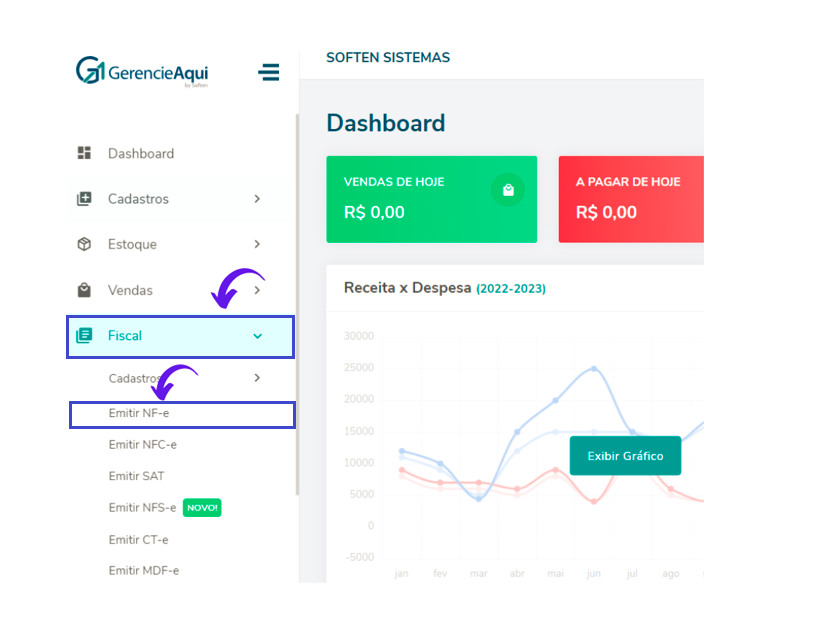
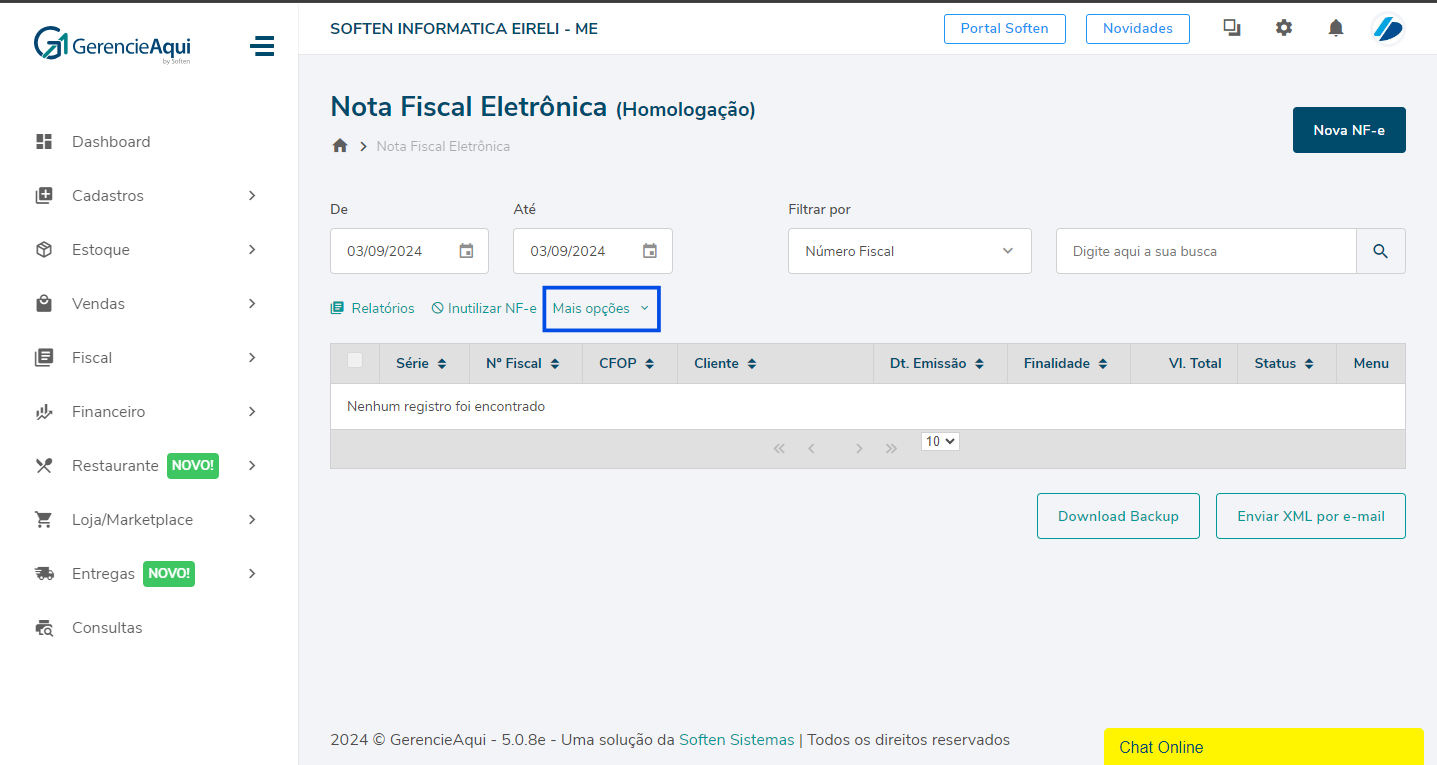
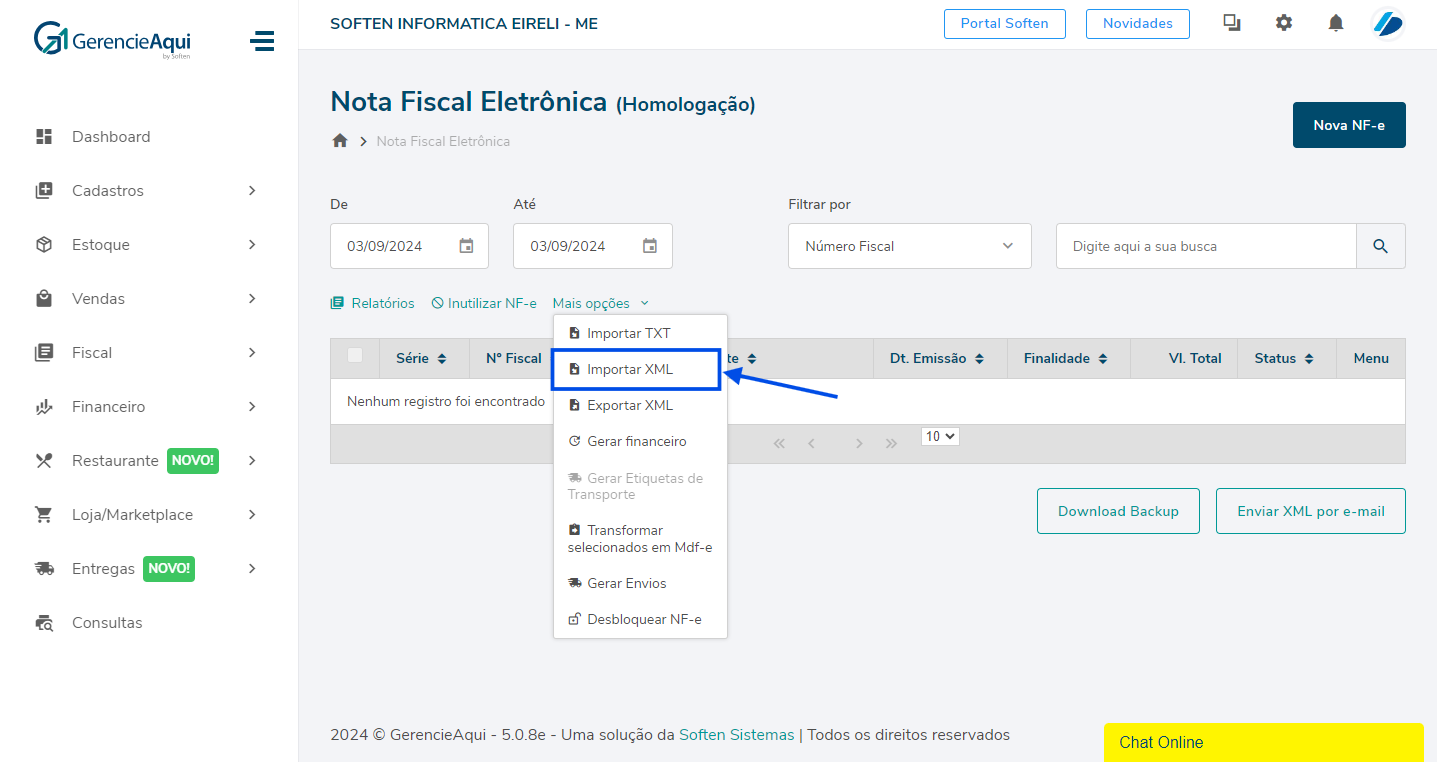
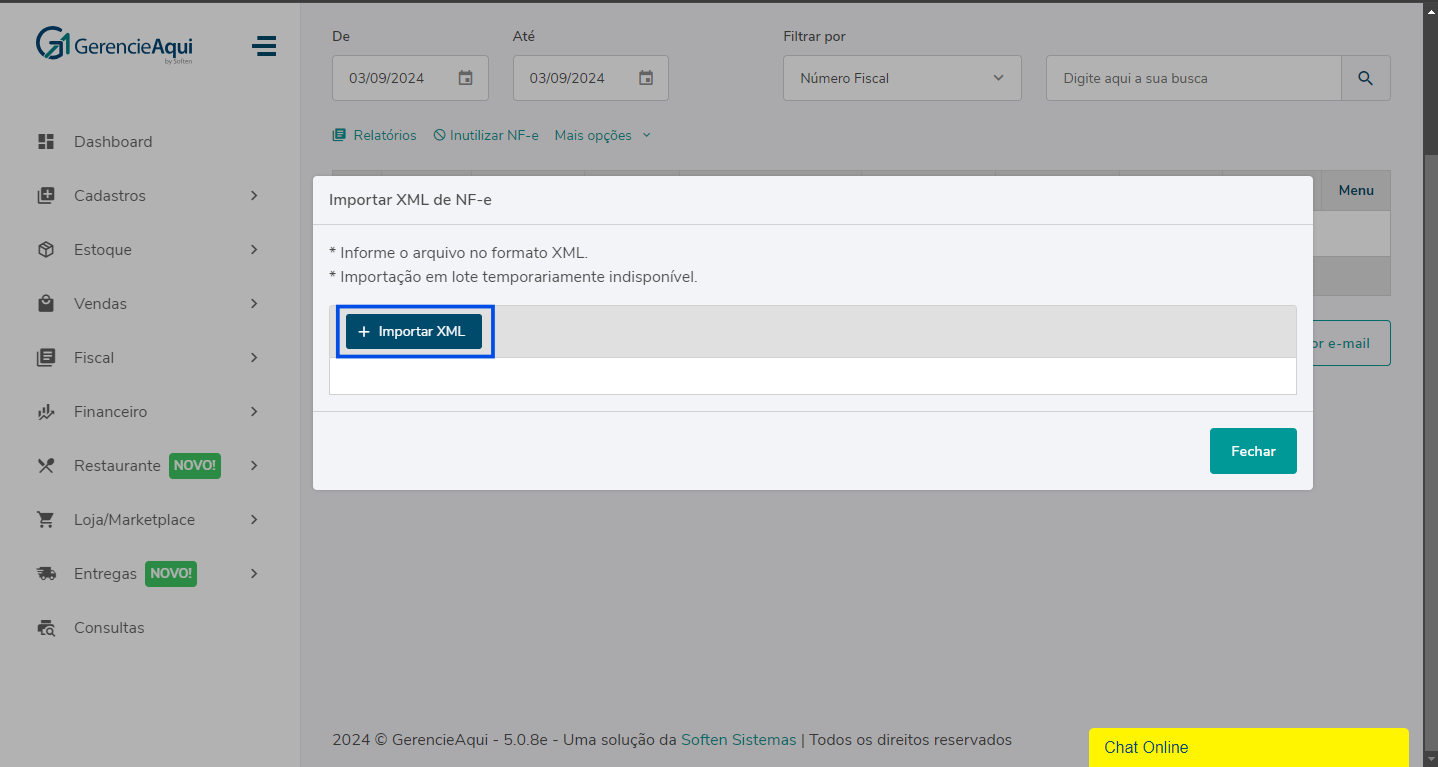
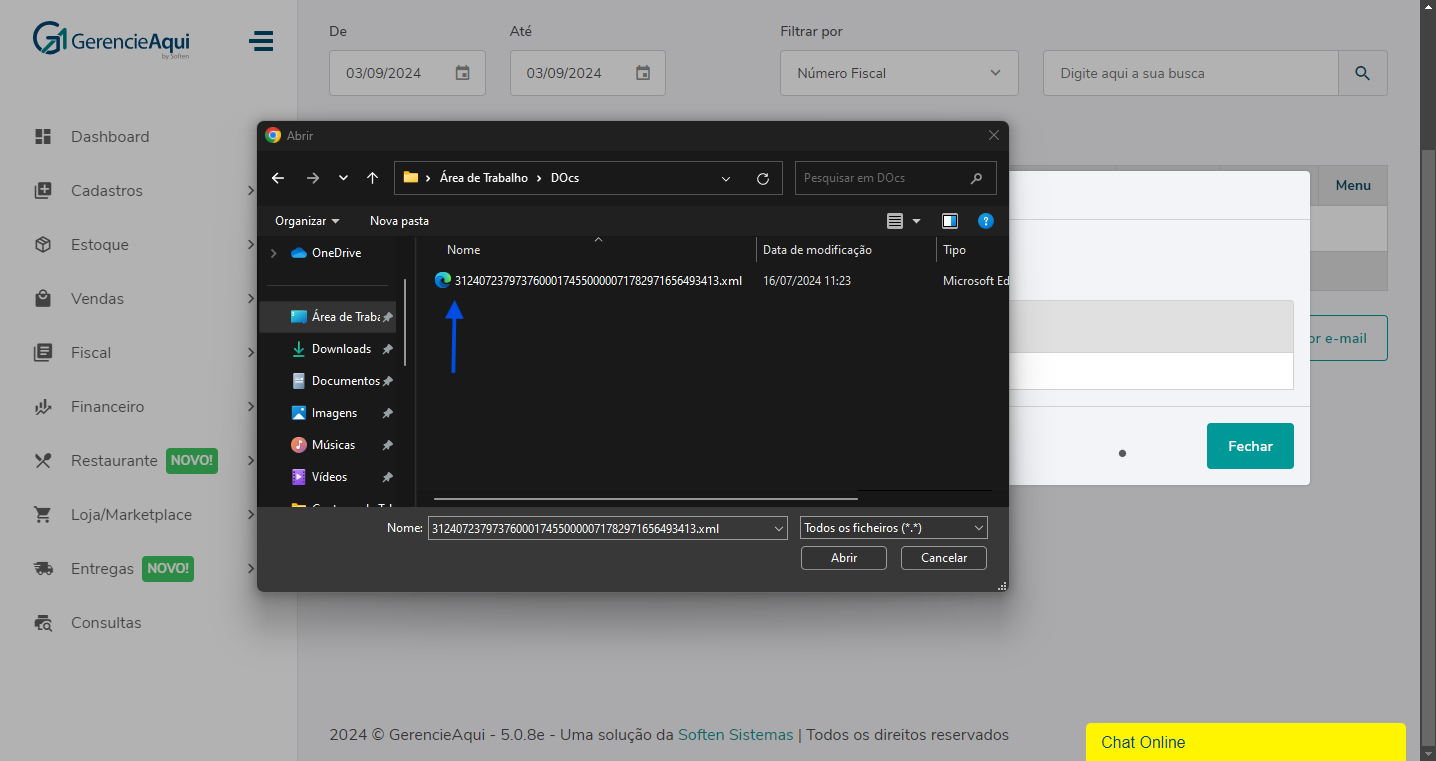
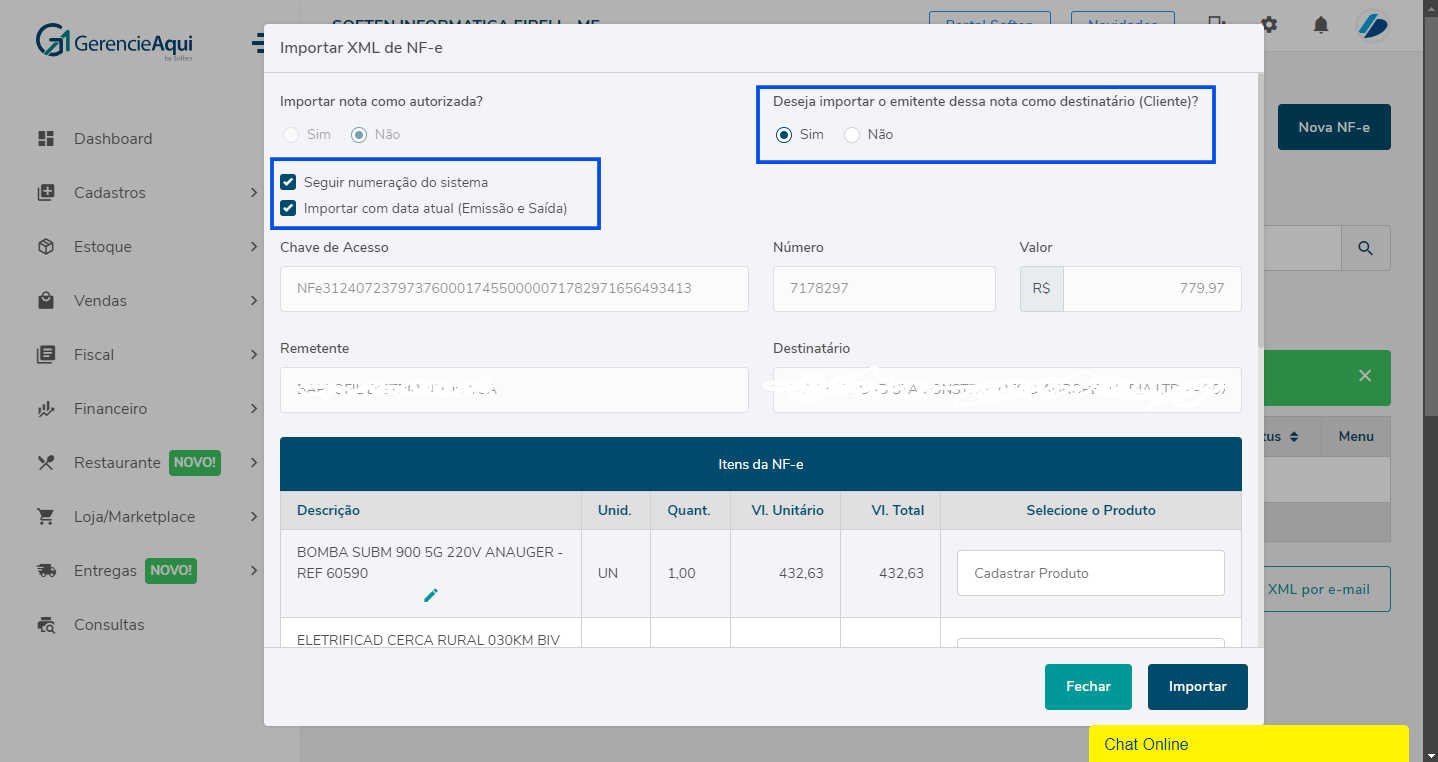
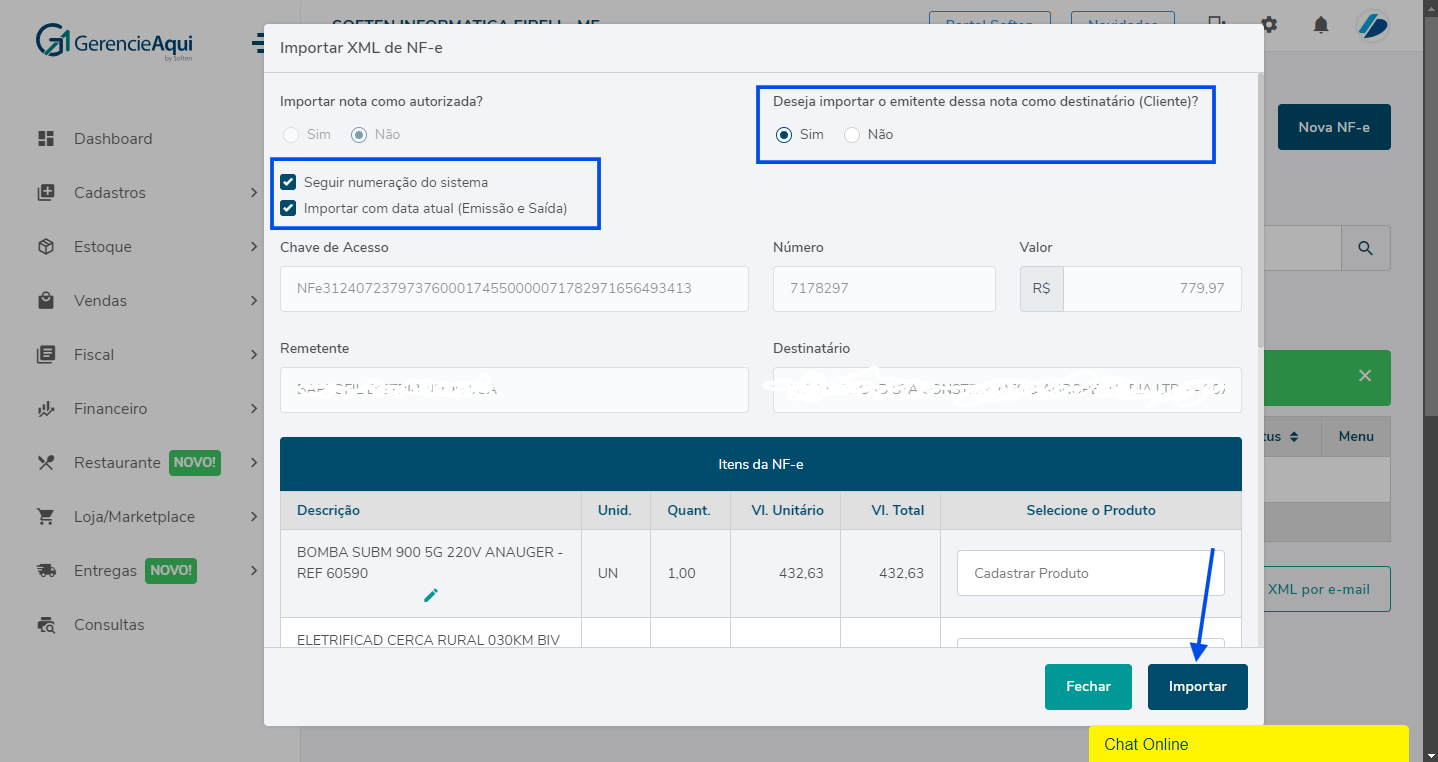
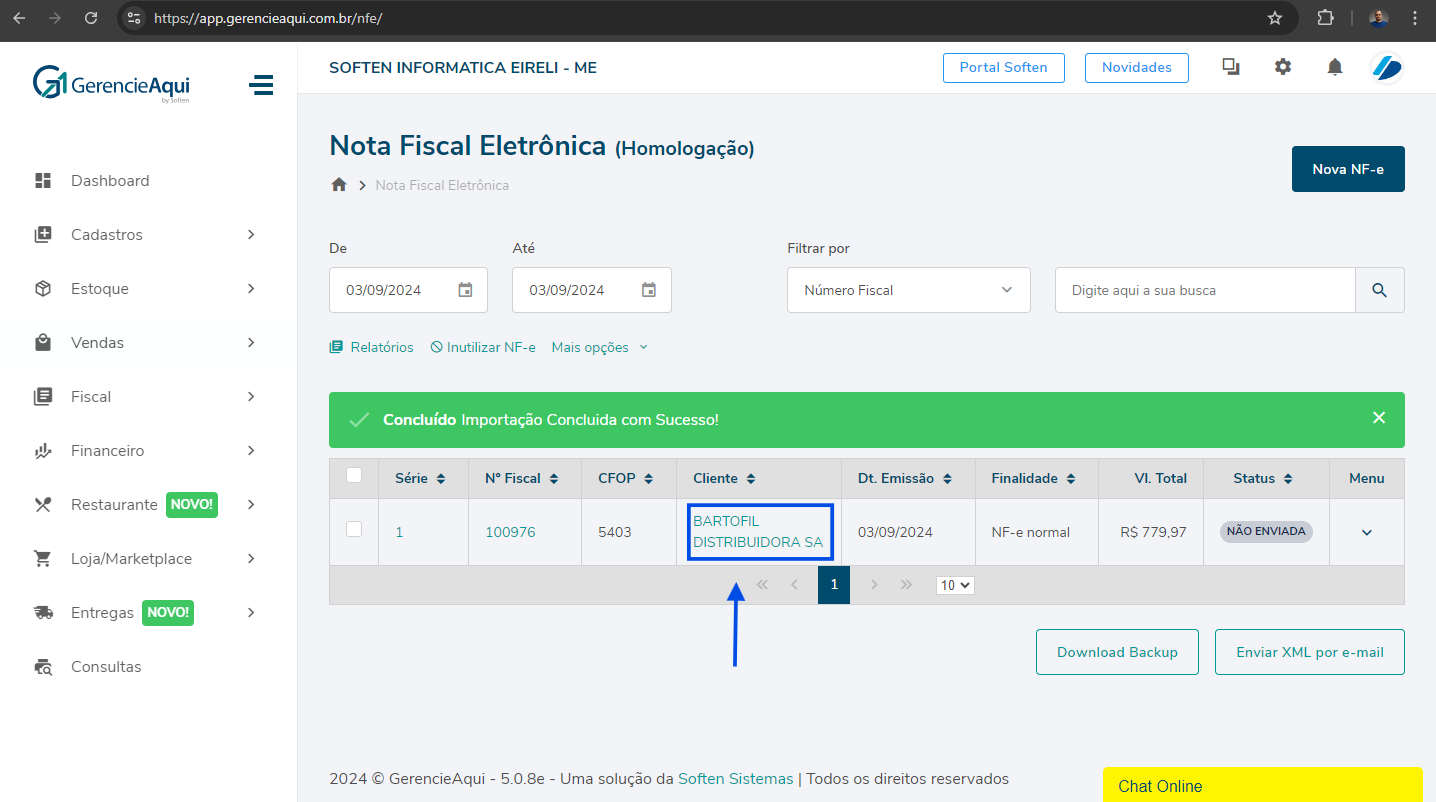
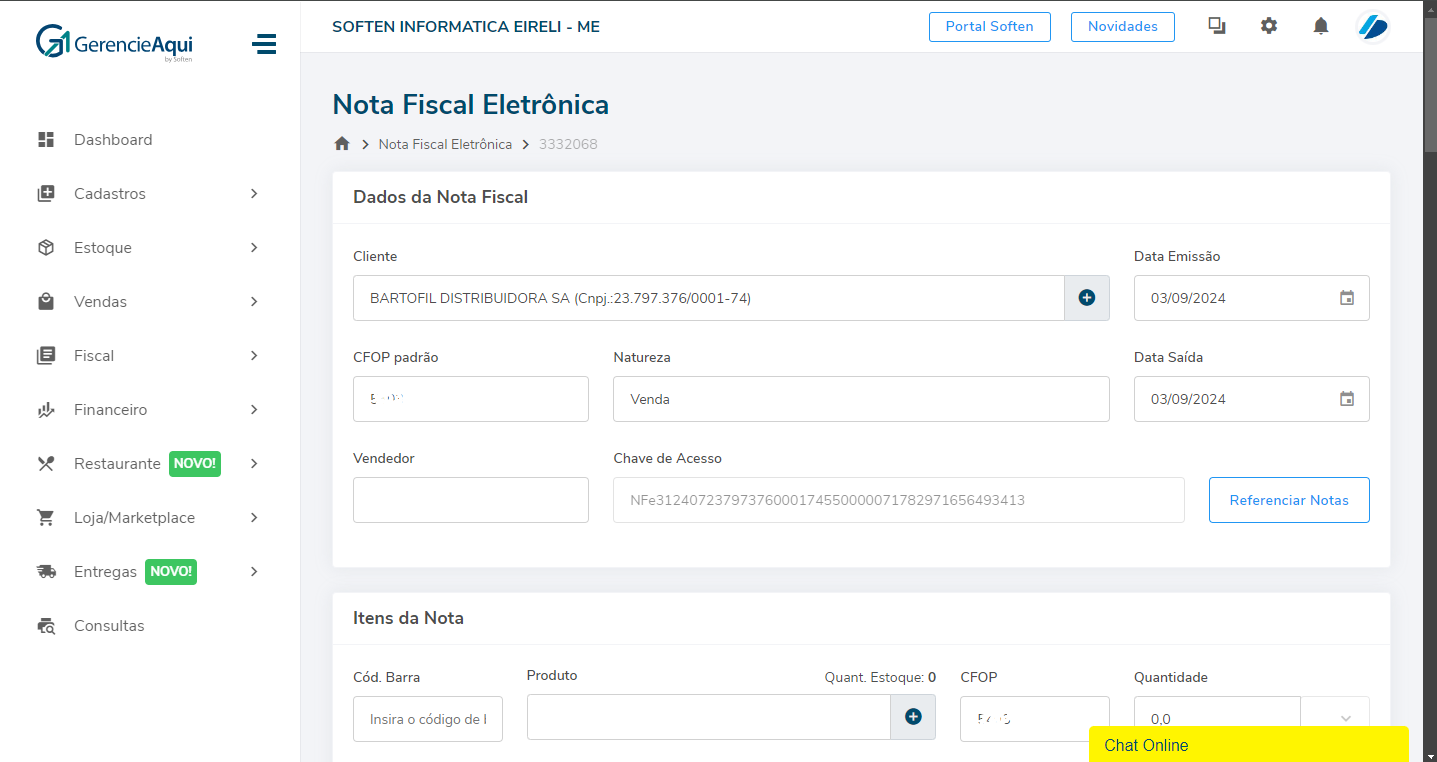
No Comments